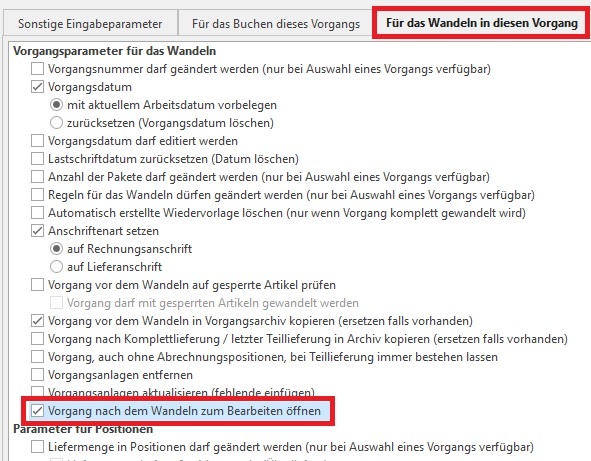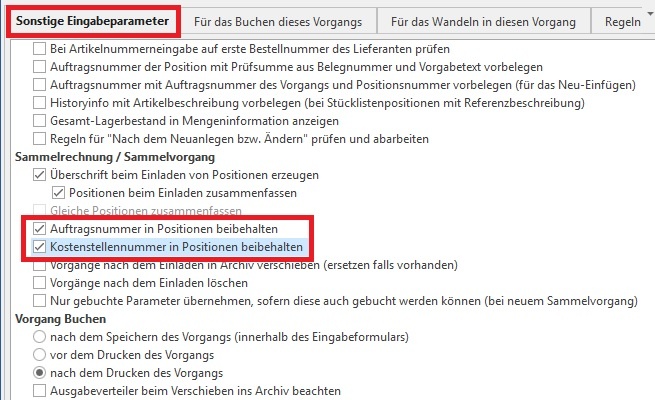...
Die Schaltfläche: VORGANG WANDELN bzw. WANDELN erreichen Sie über die Schaltfläche: WEITERE oder über die Schnellwahl.
Die Schaltfläche VORGANG WANDELN bzw. WANDELN ruft einen Dialog auf, mit dem Sie Einfluss auf die zu wandelnden Positionen eines Vorgangs nehmen können.
...
Entschließen Sie sich nach Durchführung diverser Änderungen, den Ursprungszustand wieder herzustellen, können Sie das mit der Schaltfläche: ZURÜCKSETZEN
erreichen. Damit werden wieder alle Positionen für die Übernahme in den neuen Vorgang gekennzeichnet.
...
Mit der Schaltfläche: SUCHEN kann im Wandeln-Prozess nach Artikeln gesucht werden.
Es kann nach folgenden Kriterien gesucht werden:
...
Über die Schaltfläche: PARAMETER - VORGÄNGE und ZWISCHENBELEGE - BUCHUNGSPARAMETER wählen Sie den Buchungsparameter der gewünschten Vorgangsart, die sich nach dem Wandeln öffnen soll, aus und aktivieren im Register: "für das Wandeln in diesen Vorgang" die Option: "Vorgang nach dem Wandeln zum Bearbeiten öffnen".
Bei einem Vorgang, der nach dem Wandeln gebucht oder teilgebucht gekennzeichnet ist, wird die Rückfrage angezeigt, ob der Vorgang im Einsehmodus oder über Stornieren und Ändern geöffnet werden soll.
...
Unter Schaltfläche: PARAMETER - VORGÄNGE UND ZWISCHENBELEGE - BUCHUNGSPARAMETER - Vorgangsart auswählen - Register: "Sonstige Eingabeparameter" stehen u.a. folgende Parameter zur Verfügung:
Die Optionen
- Auftragsnummer in Positionen beibehalten und
- Kostenstellennummer in Positionen beibehalten
...